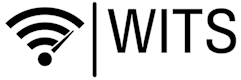Gimp: Interface optimieren
Von Haus aus ist das Interface des Gimp meiner Ansicht nach nicht optimal konfiguriert. Wenn man den Gimp zum ersten Mal startet, sieht das Interface, soweit wir uns erinneren, etwa so aus:
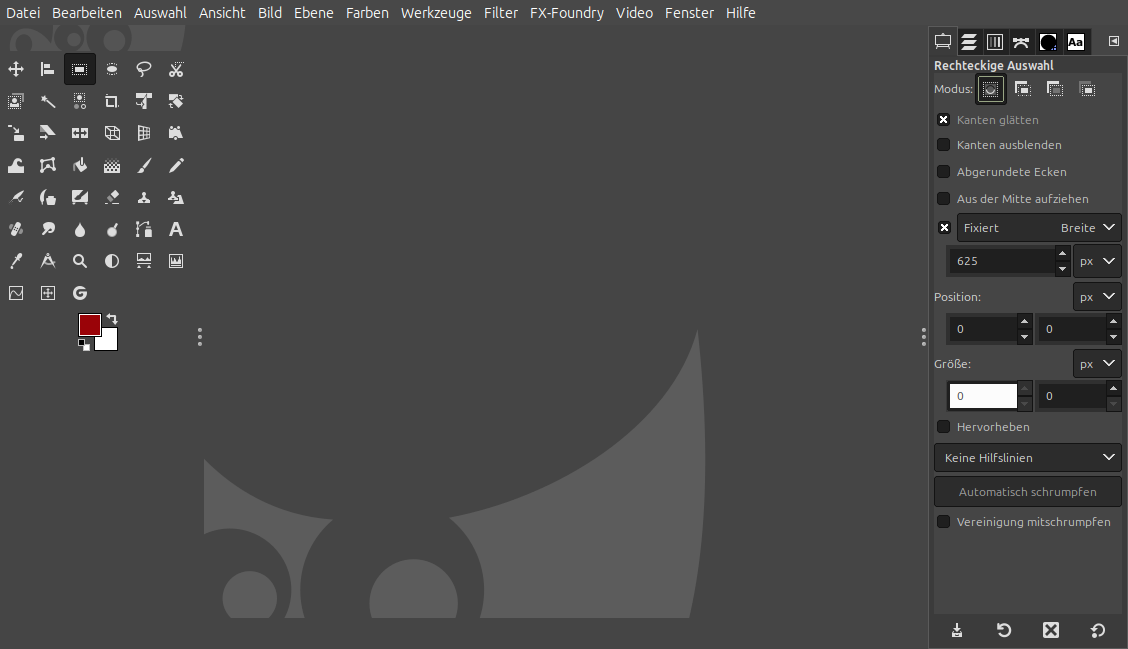
Was uns da persönlich stört, sind a) das dunkle Thema, b) der Einfenster-Modus (was aber Geschmackssache ist) und c) die hellen, einfarbigen Icons.
Als erstes gehen wir in den Mehrfenster-Modus. Dazu in den Menüpunkt Fenster gehen und Einzelfenster-Modus deselektieren. Danach sieht das Interface etwa so aus:
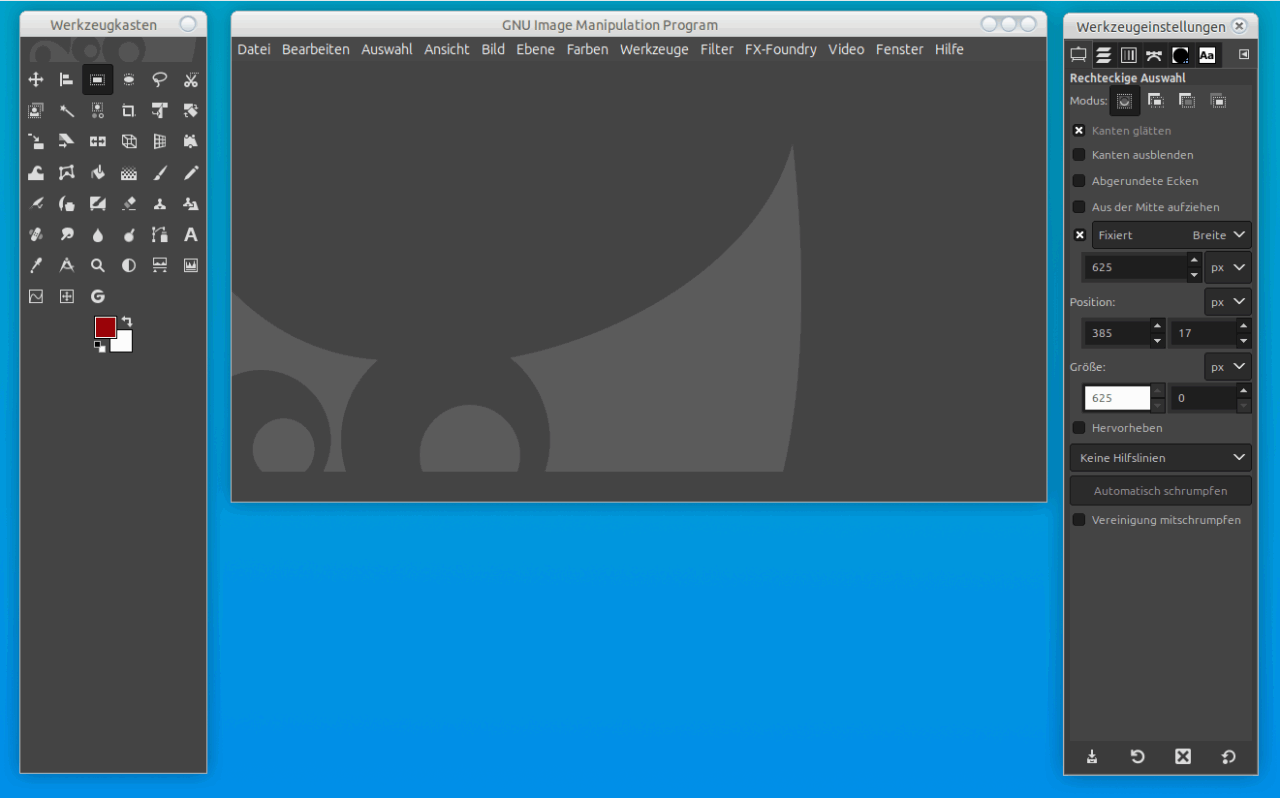
Schon besser. Für unseren Geschmack ist das Interface aber noch zu dunkel. Außerdem stören uns die einfarbigen Icons, die bei Weitem nicht so viel an optischen Informationen liefern wie farbige Icons. Wir müssen hier erst umständlich suchen, bis ich das richtige Icon gefunden habe. Im ersten Schritt machen wir das Interface heller. Das geht über Bearbeiten > Einstellungen > Oberfläche > Thema > Light. Danach sieht das Interface schon besser aus. Manko: die hellen Icons sind jetzt kaum noch zu erkennen. Um das zu ändern, wieder in Bearbeiten > Einstellungen > Oberfläche gehen und dort Symbol-Thema > Legacy auswählen.
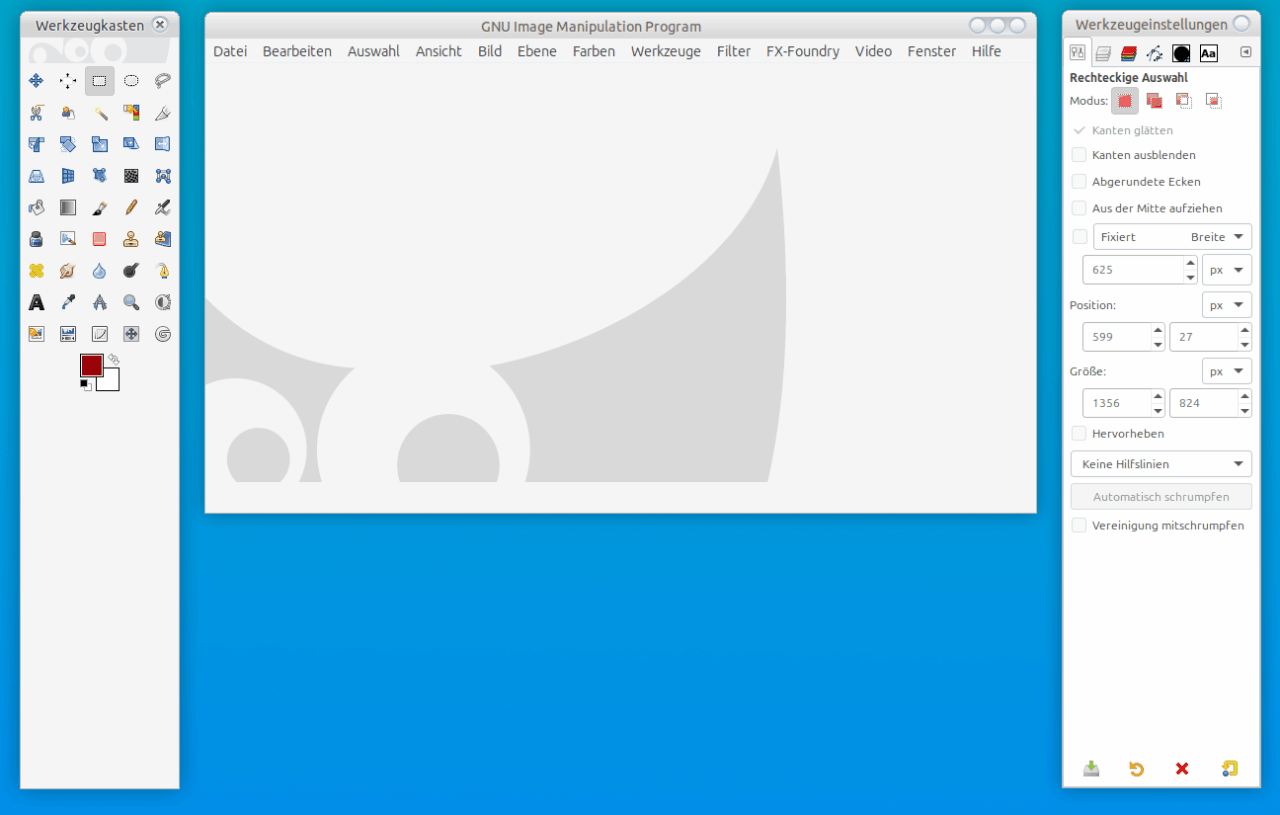
Wie ihr sehen könnt, sind die Icons jetzt deutlich besser zu erkennen. Nun möchten wir die in den Werkzeugeinstellungen vorhandenen Reiter gern in den Werkzeugkasten herüberziehen. Die vorhandenen Reiter können bei euch eventuell vom Screenshot abweichen. Wir haben von links nach rechts folgende Reiter installiert: a) Werkzeugeinstellungen, b) Ebenen, c) Pfade, d) Pinsel und e) Schriften. Was noch fehlt, ist der Dokumentenindex. Den legen wir aber etwas später an.
Als Erstes ziehen wir nun den Reiter Ebenen nach links hinüber in die untere Hälfte des Werkzeugkastens, etwa so:
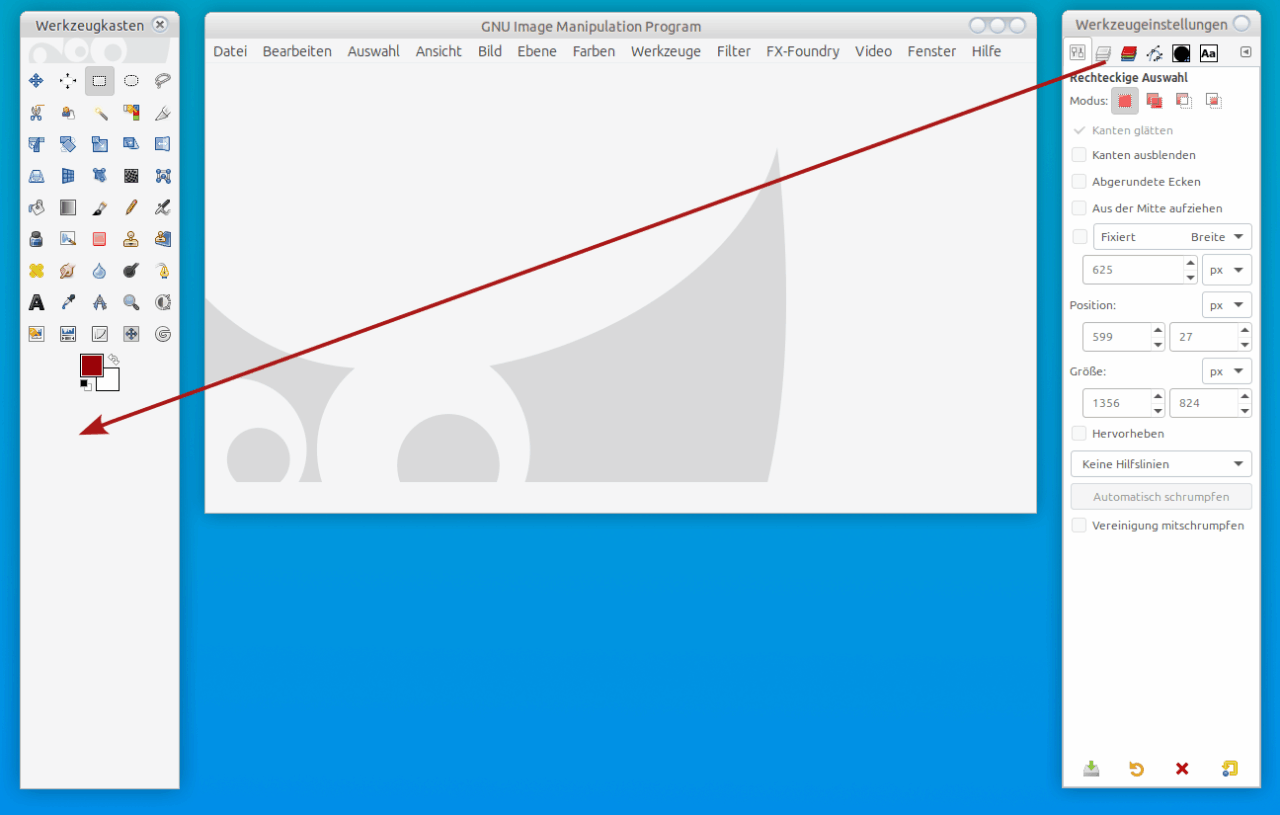
Anschließend verfahren wir mit den übrigen Reitern – ausgenommen den Werkzeug-Einstellungen – ebenso. Und so sieht das dann aus:
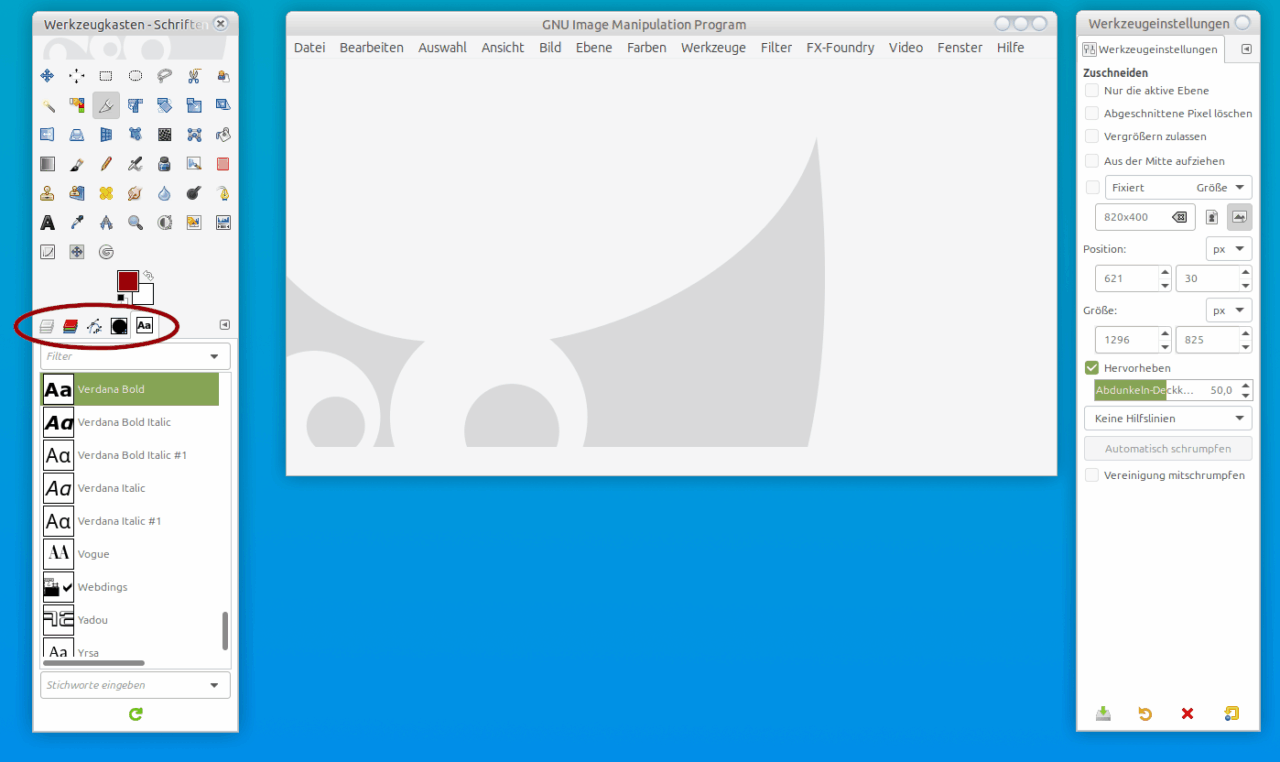
Nun müssen wir noch den Dokumentenindex hinzufügen. Dazu im Werkzeugkasten rechts auf den kleinen Pfeil klicken:
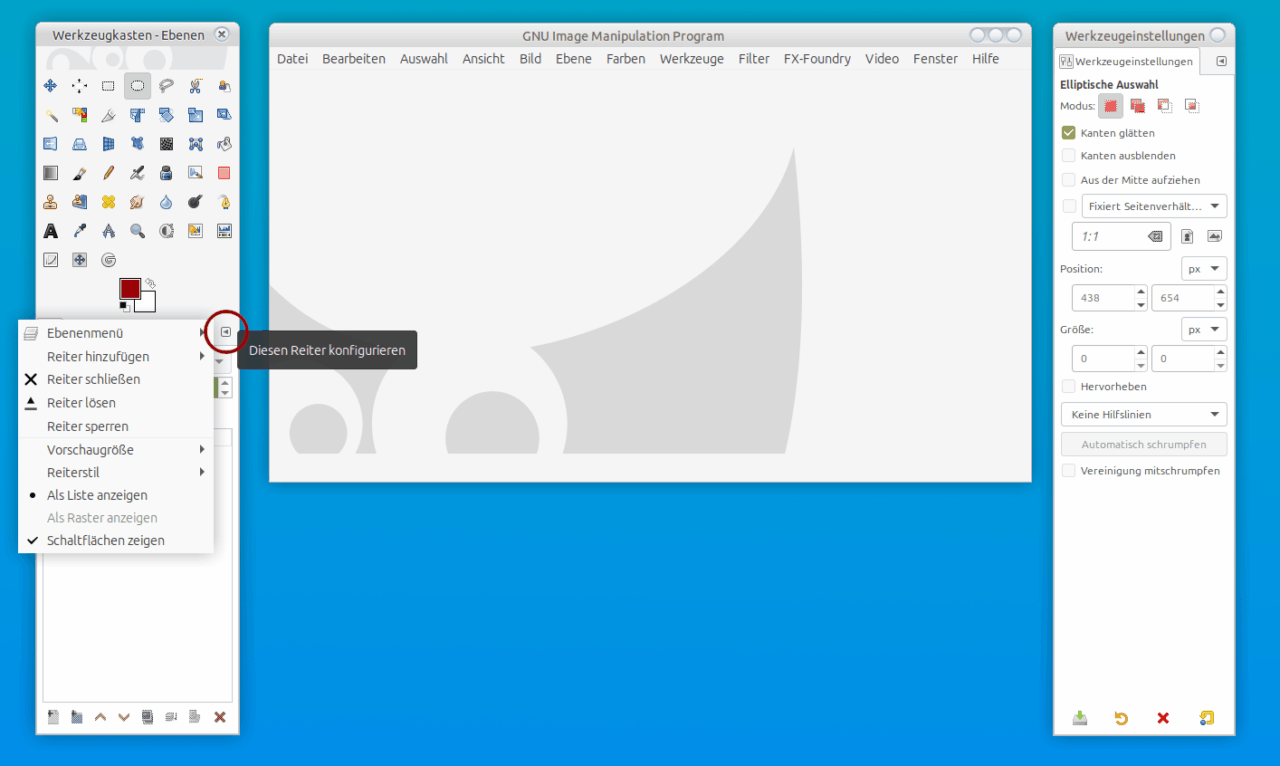
Dann Reiter hinzufügen anklicken und relativ weit unten Dokumentenindex auswählen. Voilà!
Nun sieht das Interface schon viel besser aus. Was sich noch optimieren läßt, sind die vielen Icons im Werkzeugkasten. Es ist nämlich möglich, alle Icons, die man nicht benötigt, auszublenden. Das geht relativ einfach über Bearbeiten > Einstellungen > Oberfläche > Werkzeugkasten.
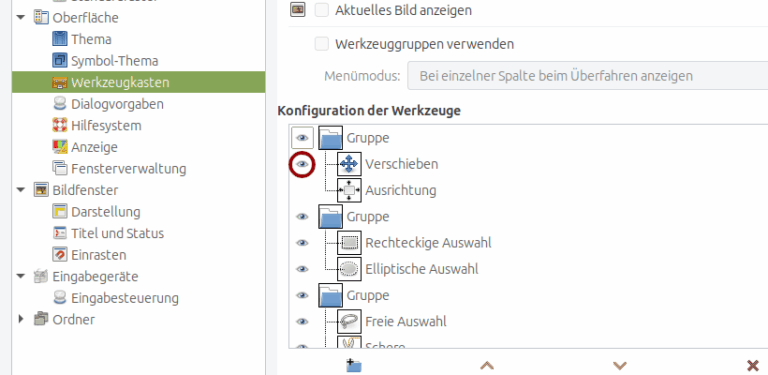
Wenn ihr auf das Augensymbol (rot umrandet) klickt, könnt ihr die einzelnen Werkzeuge ein- oder ausblenden. Das sieht dann so aus:
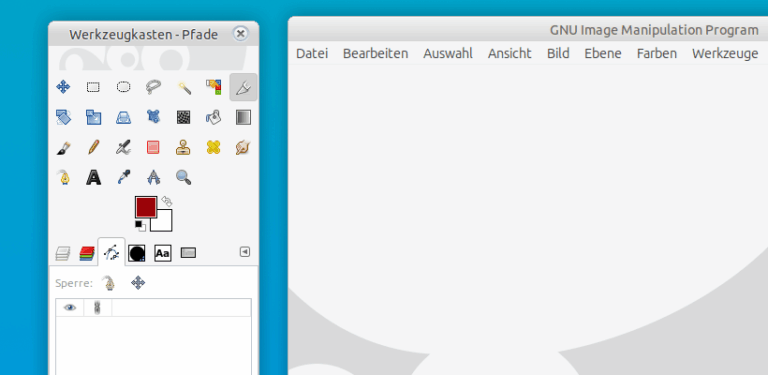
Dieses Tutorial ist bei weitem nicht erschöpfend. Unser Tipp: probiert einfach etwas herum, dann bekommt ihr eine Vorstellung davon, was man alles noch optimieren kann.
Tutorial erschienen am 9. August 2025 bei linuxnews.de.